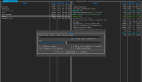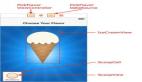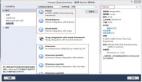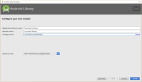在Orchard中写一个Widget案例是本文要介绍的内容,本文在以前所创建的产品模块基础上,扩展了一个可以显示***发布产品的Widget。通过此示例讲解Widget的一些相关概念和开发Widget的基本步骤。关于产品模块示例的介绍请点击这里。
什么是Widget
Widget就是小部件的意思。是一个可重用的UI块,它可以部署到网站的任意区域(Zone)中。如网页上常见的标签云、快速搜索,***博文,博文日历等等这些都可以做成小部件的形式来丰富页面的布局。
需求分析
本例要实现一个能在首页显示***发布的N条产品的功能。根据这个需求,我们至少需要有两个画面来完成这个功能,一是在添加Widget的时候可以设置显示***的条数的画面,另外一个就是显示***N条产品的画面。
创建内容部件
首先我们需要创建一个内容部件。因为在Orchard中内容的组织都是以内容部件为单位的,Widget也不例外。这个内容部件需要完成以下功能:
1、存取***显示条数的设置;
2、显示***N条数据。
和以前创建产品内容部件一样,我们需要创建一个数据模型(RecentProductsPartRecord),用于存储***显示条数的设置。还需要创建一个RecentProductsPart,同时还需要创建这个part的处理器(RecentProductsPartHandler)和驱动器(RecentProductsPartDriver),也当然需要创建这个Part的编辑视图和显示视图,同时我们也需要在Placement.info文件中注册新添加部件的一些信息。
这些步骤和代码都类似于创建产品部件时的代码,大家可以在本示例代码下载中查看。有一点需要注意的是这个部件的显示并不是显示***N条的设置,而是需要显示***N条产品。
将内容部件转成一个Widget
要将内容部件定义为一个Widget,需要在数据库安装文件中指定相应的代码来实现。我们打Migrations.cs文件,在原有的基础上添加一个UpateFrom1的方法表示这个模块需要升级,输入以下代码:
public int UpdateFrom1()
{
//创建一个表存储设置***多少条数据
SchemaBuilder.CreateTable("RecentProductsPartRecord", table => table
.ContentPartRecord()
.Column<int>("Count") //产品价格
);
//定义一个Widget
ContentDefinitionManager.AlterTypeDefinition("RecentProducts", cfg => cfg
.WithPart("RecentProductsPart")
.WithPart("WidgetPart")
.WithPart("CommonPart")
.WithSetting("Stereotype", "Widget"));
return 2;
- 1.
- 2.
- 3.
- 4.
- 5.
- 6.
- 7.
- 8.
- 9.
- 10.
- 11.
- 12.
- 13.
- 14.
- 15.
- 16.
在定义一个Widget的时候需要结合需要变成Widget的部件和WidgetPart部件以及CommonPart部件,并且需要设置此类型的属性为Widget。
部署Widget
通过上面几个简单的步骤,一个Widget就完成了。首先我们用管理登录管理后台,一进入后台我们就可以看见有模块需要升级的提醒。
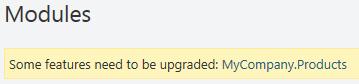
点击升级产品模块

升级完成后进入控制后台的Widgets菜单,并选择当前层为TheHomePage(表示只在首页显示),然后在AsideFirst上点击添加。选择我们刚刚创建的RecentProducts小部件。
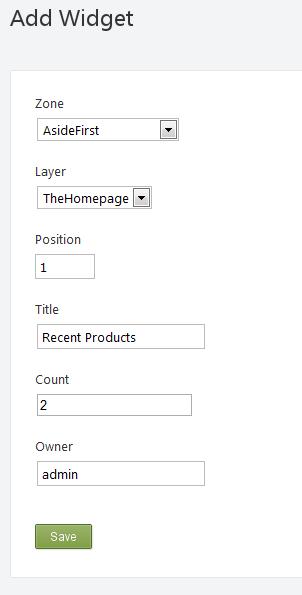
Title属性是小部件的标题,我们可以输入RecentProducts,Count属性就是需要显示的记数了,我们输入2。保存后回到前台网站的首页就能看见效果了。

小结:在Orchard中写一个Widget案例的内容介绍完了,希望通过Widget应用内容的学习能对你有所帮助!